
Windows 10 และ 8 มีจอแสดงผลระดับเสียงที่ปรากฏที่มุมบนซ้ายของหน้าจอทุกครั้งที่คุณปรับระดับเสียงโดยใช้ปุ่มทางลัด Microsoft ไม่มีวิธีปิดการใช้งานในตัว แต่มีวิธีซ่อนอยู่
การแสดงผลบนหน้าจอ (OSD) นี้น่ารำคาญเป็นอย่างยิ่งหากคุณใช้ซอฟต์แวร์ Media Center ที่มีจอแสดงผลระดับเสียงในตัว
Windows แทบจะไม่ให้คุณปรับแต่งคุณลักษณะนี้
มีเพียงไม่กี่การตั้งค่าใน Windows 10 สำหรับการควบคุมคุณสมบัติ OSD ระดับเสียงและไม่มีการตั้งค่าใดให้คุณปิดใช้งาน
ภายใต้การตั้งค่า> ความง่ายในการเข้าถึง> ตัวเลือกอื่น ๆ คุณสามารถปรับการตั้งค่า "แสดงการแจ้งเตือนสำหรับ" และควบคุมระยะเวลาที่จะแสดงการแจ้งเตือนและการแจ้งเตือนอื่น ๆ บนหน้าจอของคุณ น่าเสียดายที่ตัวเลือกเริ่มต้น 5 วินาทีเป็นตัวเลือกที่ต่ำที่สุด การตั้งค่าที่นี่ช่วยให้คุณคง OSD ระดับเสียงไว้บนหน้าจอได้นานขึ้นเท่านั้น
สียังสามารถปรับแต่งได้และมีดังต่อไปนี้ สีที่เน้น คุณสามารถเลือกภายใต้การตั้งค่า> การตั้งค่าส่วนบุคคล> สี
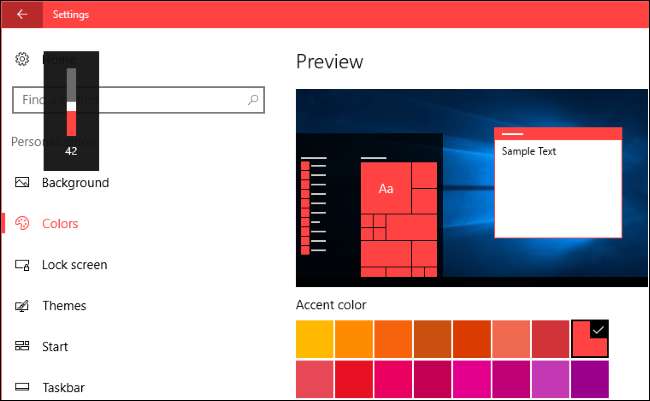
วิธีซ่อน OSD ระดับเสียง
โซลูชันเดียวที่ใช้ได้สำหรับการซ่อน OSD ระดับเสียงคือยูทิลิตี้โอเพนซอร์สฟรีชื่อ HideVolumeOSD เครื่องมือนี้ใช้ได้กับ Windows 8, 8.1 และ 10
ดาวน์โหลด HideVolumeOSD จากเว็บไซต์ของนักพัฒนา Marcus Venturi คุณสามารถค้นหาซอร์สโค้ดได้บน GitHub หากคุณสนใจ
ติดตั้งแอปพลิเคชันและเลือกติดตั้งเวอร์ชันไอคอนถาด คุณจะได้รับไอคอนถาดระบบที่เริ่มโดยอัตโนมัติเมื่อคุณลงชื่อเข้าใช้คลิกไอคอนถาดเพื่อเปิดหรือปิดการแสดงระดับเสียง มันง่ายมาก
หากคุณไม่ต้องการเห็นไอคอนถาดระบบคุณสามารถทำได้ ซ่อนมัน โดยลากและวางไว้ทางด้านซ้ายของไอคอนพื้นที่แจ้งเตือน
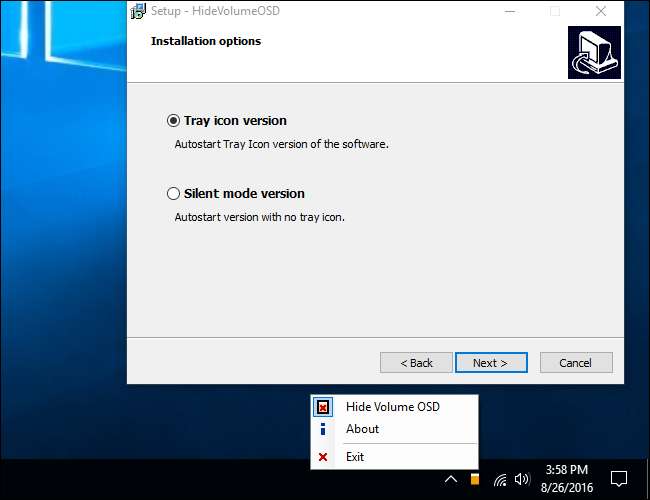
วิธีซ่อน OSD ระดับเสียงโดยไม่มีไอคอนถาดทำงานในพื้นหลัง
หากคุณต้องการคุณสามารถติดตั้ง HideVolumeOSD เวอร์ชันโหมดเงียบแทน วิธีนี้ช่วยให้คุณสามารถปิดใช้งาน OSD ระดับเสียงโดยไม่ต้องมีแอปพลิเคชันที่ทำงานในถาดระบบ
หลังจากที่คุณติดตั้งเวอร์ชันโหมดเงียบคุณจะเห็นโฟลเดอร์ HideVolumeOSD ในเมนูเริ่มพร้อมทางลัดสามทาง ทางลัด“ HideVolumeOSD” จะเปิดโปรแกรมถาดระบบปกติ โปรแกรม“ HideVolumeOSD (Hide)” ทำงานซ่อน OSD ระดับเสียงแล้วหายไป โปรแกรม“ HideVolumeOSD (Show)” ทำงานแสดง OSD ระดับเสียงจากนั้นจะหายไป
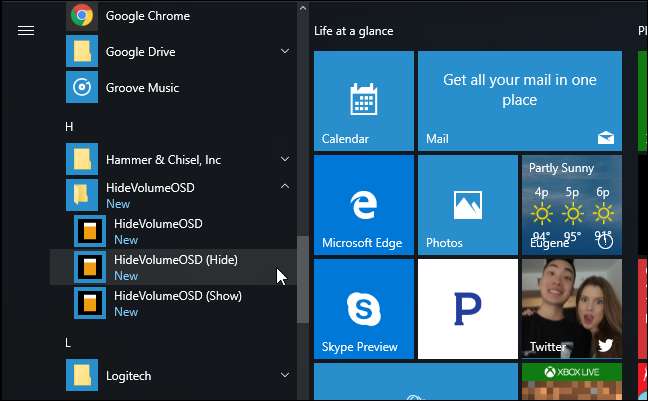
ที่เกี่ยวข้อง: วิธีเพิ่มโปรแกรมไฟล์และโฟลเดอร์ในการเริ่มต้นระบบใน Windows
คุณสามารถเรียกใช้ทางลัด“ HideVolumeOS (ซ่อน)” ได้ทุกเมื่อที่คุณต้องการซ่อน OSD ระดับเสียง ยิ่งไปกว่านั้นคุณสามารถคัดลอกทางลัด“ HideVolumeOSD (ซ่อน)” ได้ ไปยังโฟลเดอร์ Startup ของคุณ . Windows จะเรียกใช้เมื่อคุณลงชื่อเข้าใช้คอมพิวเตอร์โดยจะซ่อน OSD ระดับเสียงโดยอัตโนมัติทุกครั้งที่คุณลงชื่อเข้าใช้โดยไม่ต้องปล่อยให้ไอคอนถาดระบบทำงาน
ในการทำให้โปรแกรมนี้ทำงานโดยอัตโนมัติเมื่อคุณลงชื่อเข้าใช้ให้คลิกขวาที่หนึ่งในทางลัด“ HideVolumeOSD” ในเมนูเริ่มของคุณแล้วเลือกเพิ่มเติม> เปิดตำแหน่งไฟล์
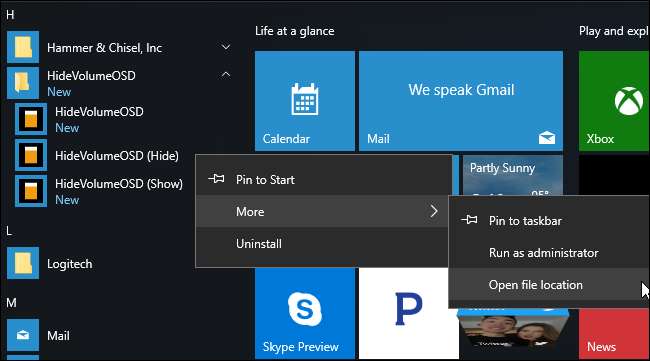
คลิกขวาที่ทางลัด“ HideVolumeOSD (ซ่อน)” แล้วเลือก“ คัดลอก”
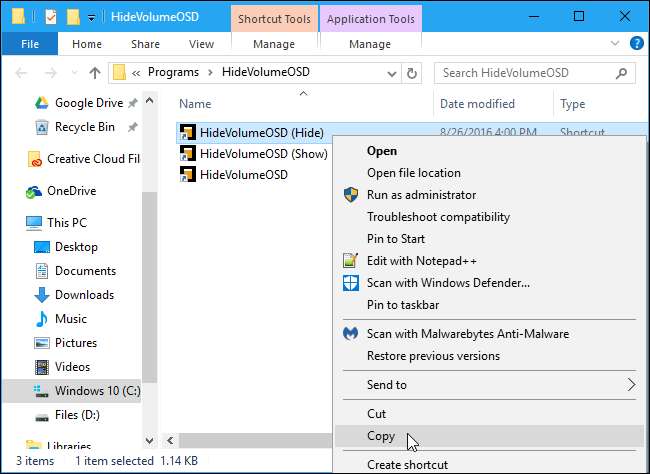
ประเภท
เปลือก: เริ่มต้น
ลงในแถบตำแหน่งของ File Explorer แล้วกด Enter
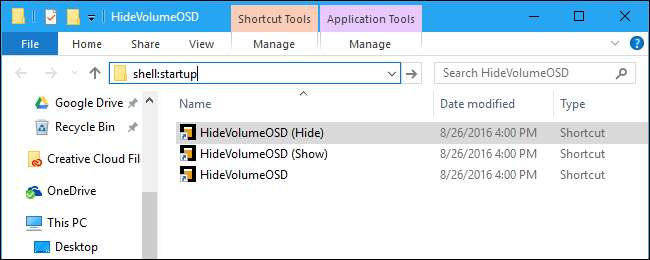
คลิกขวาภายในโฟลเดอร์เริ่มต้นและเลือก“ วาง” เพื่อวางสำเนาของทางลัดลงในโฟลเดอร์เริ่มต้นของคุณ Windows จะเรียกใช้โปรแกรมนี้โดยอัตโนมัติเมื่อคุณลงชื่อเข้าใช้โดยซ่อน OSD ระดับเสียงไว้
ในครั้งต่อไปที่คุณลงชื่อเข้าใช้ Windows จะเรียกใช้แอปพลิเคชัน“ HideVolumeOSD (ซ่อน)” โดยอัตโนมัติและจะซ่อน OSD ระดับเสียงโดยไม่ทำให้ถาดระบบของคุณเกะกะ
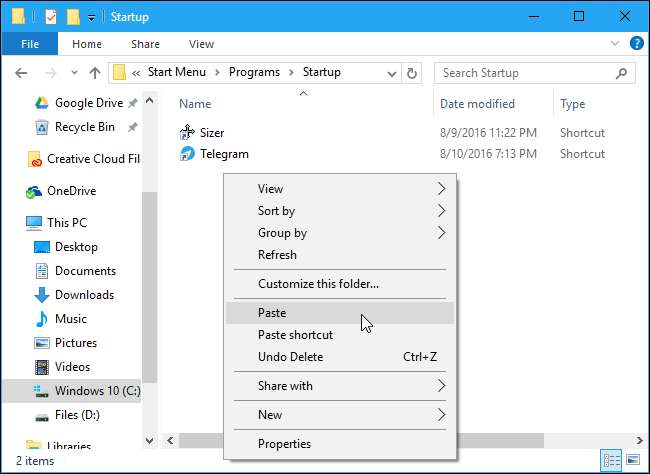
หากต้องการเลิกทำการเปลี่ยนแปลงชั่วคราวเพียงแค่เรียกใช้ทางลัด“ HideVolumeOSD (Show)” หากต้องการหยุดซ่อน OSD ทุกครั้งที่ลงชื่อเข้าใช้ให้กลับไปที่ shell: เริ่มต้นและลบทางลัด“ HideVolumeOSD (Hide)”
เราหวังว่าสักวันหนึ่ง Microsoft จะปล่อยให้เราซ่อนคุณลักษณะนี้โดยไม่มียูทิลิตี้ของบุคคลที่สาม แต่เราไม่ได้กลั้นหายใจ







